Здравствуйте, уважаемые посетители блога. Посещая и комментируя различные блоги, я заметил что еще не все комментаторы используют граватар. А что такое граватар?
Граватар (Gravatar) – это фото или картинка, закрепленная к e-mail и расположенная рядом с оставленным комментарием.
Граватар нужен для того, чтобы в сети вас быстрее и лучше узнавали, чтобы у вас было свое лицо в интернете. Это очень актуально для тех, кто с помощью комментариев раскручивает свой блог или принимает участие в конкурсе комментаторов.
Если у вас вместо фото появляется пустое окошко, то эта статья именно для вас, так как ниже я расскажу как закрепить ваше фото к почтовому адресу.
Регистрация на gravatar.com
1. Заходим на сайт ru.gravatar.com и кликаем на кнопку войти:
![]()
2. Теперь заполняем регистрационную форму. Для этого потребуется e-mail, к которому вы хотите привязать граватар, никнейм и пароль:
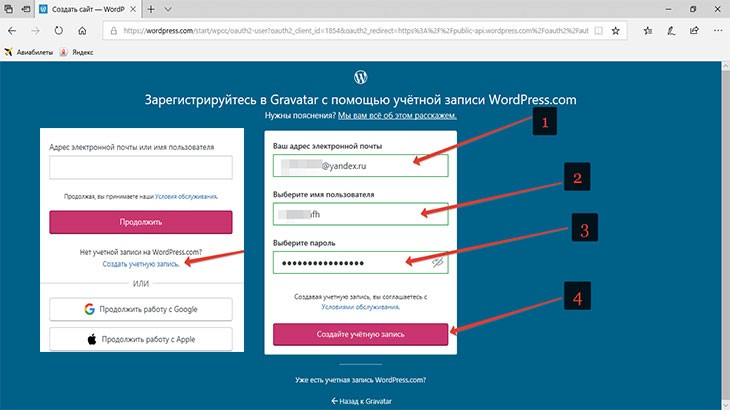
3. После этого на почту должно придти письмо для подтверждения регистрации. В письме имеется ссылка, по которой нужно перейти.
4. Теперь вы должны попасть на страницу управлениями граватарами. Здесь можно добавить другой адрес почты и загрузить изображение:
![]()
5. Загрузить изображение можно с компьютера, с интернета, или заранее загруженное. Загружаете свое фото. После загрузки фото нажимаете на кнопку «дальше», после чего откроется страница, где можно подкорректировать изображение(уменьшить, увеличить, выделить область). Когда получите необходимый результат, жмите «завершить».
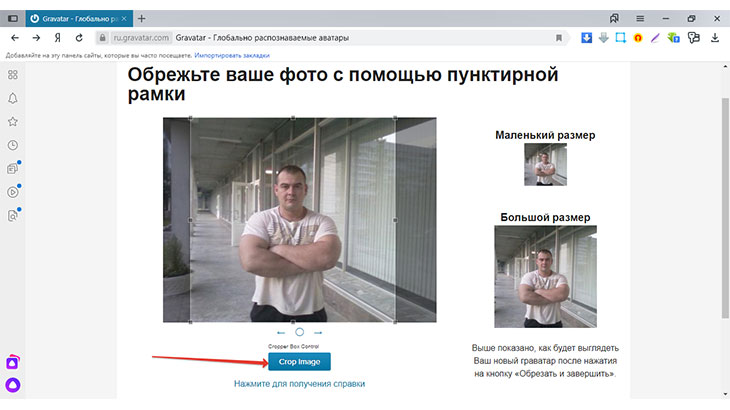
6. Теперь вам предложат выбрать рейтинг граватара. Всего их четыре. Выбрать нужно самый первый «G» — пригоден для показа для любой аудитории:
![]()
7. После нажатия на выбранный рейтинг вас перебросят снова на страницу управления граватарами, где рядом с вашей почтой вы увидите свое фото.
![]()
Теперь я могу вас поздравить, у вас появился собственный граватар. Когда вы будете комментировать блоги wordpress, рядом с вашим комментарием будет отображаться и ваше фото. Чтобы убедиться в этом, вы можете оставить комментарий под этой статьей.
Вас интересует информация о том, как подписываться на заинтересовавшие вас блоги, чтобы всегда получать с них уведомления о выходе новых статей или видео, тогда переходите к прочтению публикации — «Как подписаться на блог, оставить комментарий и поделиться».
Если хотите получать уведомления об ответах на ваши комментарии, оставленные на блогах, по электронной почте, то ознакомтесь с этой информацией в публикации — «Как получать ответы на комментарии оставленные на блоге wordpress по электронной почте».
Успехов вам и до новых встреч!
Спасибо за такой нужный сервис. Мне ваша инструкция очень помогла
Рад, что статья вам пригодилась! Спасибо за комментарий!
Юрий, постоянно нахожу у вас полезную информацию, спасибо Постараюсь в ближайшее время зарегистрируюсь и сделаю
Евгения, ловлю на слове))) А увижу в комментариях уже не пустой аватар, а ваш граватар)))
Спасибо за полезную информацию о таком нужном сервисе как Gravatar . С Вашей помощью поставила и себе через этот сервис фото.
Рад, что информация о сервисе Gravatar, оказалась полезной! Спасибо за отзыв!
Юрий, как только перееду, то надо будет сделать это фото или gravatar.
Конечно надо будет сделать и отображаться в комментариях, не загадочным человеком, а настоящей Татьяной)))
Спасибо Юрий, Как всегда ваши инструкции на высоте. Зарегистрировался в Gravatar и сделал фото, успехов.
Вижу Александр)! Спасибо за отзыв!
Спасибо, Юрий, обязательно воспользуюсь этим сервисом
Пользуйтесь, Надежда! Спасибо за комментарий!
Юрий, спасибо за новые знания, честно от тебя, я уже получил наверно больше знаний, чем в проекте
Сергей, а тебе спасибо за добрые слова!
Юрий, как всегда очень просто, доходчиво и понятно все объясняете, спасибо за полезные подсказки.
Алла, рад, что информация интересна для Вас! Спасибо за отзыв!
Gravatar очень замечательный сервис)) Слышала о нём не раз. Теперь воспользуюсь непременно. Спасибо за простоту и ясность изложения))
Пользуйтесь, Лариса! Спасибо за отзыв!
Очень полезный сервис. Что-то у меня не получилось создать. Попробую завтра. Спасибо.
Сервис полезный. Должно всё у Вас получиться.
Юрий, заметила, что мой граватар показывается только на тех блогах, где я регистрировалась с почты @gmail.com, а вот там, где с mail.ru — пустое окошко.
Наталья, добавить почту mail.ru к аккаунту граватар, где зарегистрированны с gmail.com
Юра нужная информация! Поделюсь с людьми в соцсетях что б больше знали об этом нужном сервисе
Ира, спасибо!
Юрий благодарю за отличную заметку о том как установить граватар.
Геннадий, спасибо за отзыв!
Прочитал статью еще утром, но интернет отрубили во время написания комментария. Зарегистрировался в сервисе по руководству, сейчас посмотрю будет ли отображаться фото…Спасибо, Юрий, я об этом сервисе и не слышал ранее, теперь можно нормально писать комментарии и в WP!!!
Сергей, рад что у Вас всё получилось! Теперь вижу Ваш аватар в комментариях! Спасибо за отзыв!
Спасибо, Юрий. Как всегда доходчиво и подробно. Граватар знаю. Мне бы вашу заметку да прочитать раньше))
Галина, и сейчас не поздно)))
Коротко и понятно. Юрий, спасибо за полезный материал!
Спасибо за комментарий!
Спасибо! Мне очень нравятся Ваши обучающие материалы. Всё просто, понятно и доступно для «чайников».
Спасибо за добрые слова, мне приятно! Рад всегда поделиться своими знаниями и помочь!
Юрий, статья очень нужная, из статьи очень понятно как сделать граватар необходимый чтобы нас узнавали в комментариях на разных сайтах, граватар это наш личный бренд, поэтому следует загружать достойное фото.
Владимир, это бесспорно — граватар на личном сайте, не только личный бренд, но и наше лицо в виртуальном мире. Спасибо за отзыв!
Юрий, спасибо за информацию и за очень детальное изложение её. У меня онлайн-дневник на платформе Smartblog. Поэтому такие технические моменты на этой платформе уже решены за учеников Одной семьи. Однако мне хочется самой «с нуля» сделать дневник на WordPress, чтобы это было моё!!! У меня по прочтении вашей статьи возник вопрос: а как размещать свое небольшое фото в письмах-рассылках? Вы уже рассказывали об этом? Я не нашла у вас на блоге этой информации…
Наталья, благодарю за отзыв. Нет не рассказывал и такой информации на блоге нет.
Спасибо за инструкцию.
???